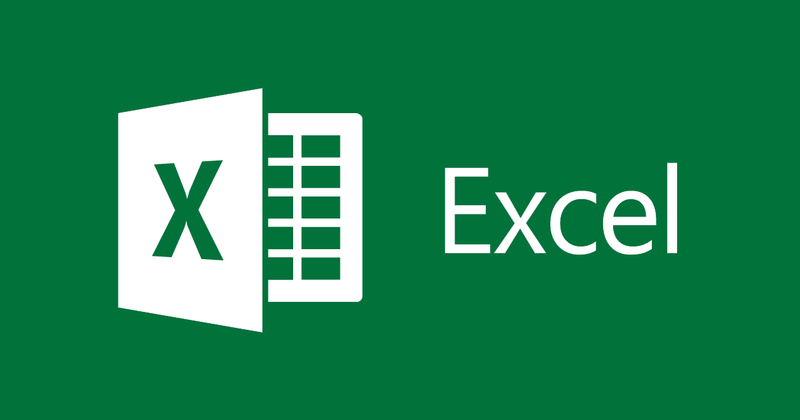
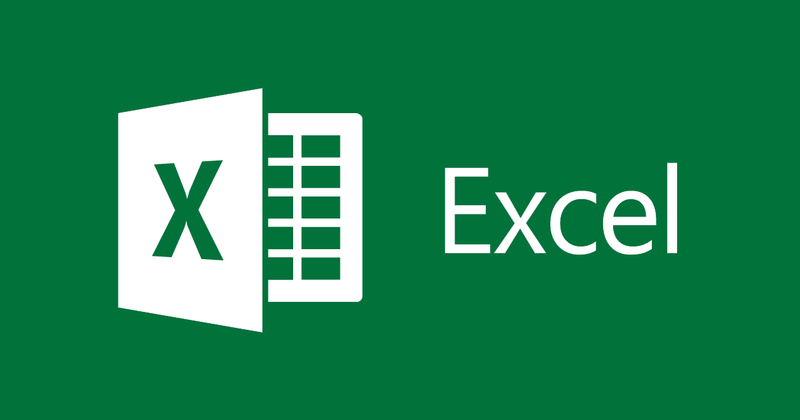
Istruzioni per disegnare grafici in Excel
- 24-07-2022
- trienkhaiweb
- 0 Comments
Con rapporti che hanno molti dati correlati da confrontare, il modo più semplice per mostrarli ad altri è sotto forma di grafico. Tuttavia, hai già capito le operazioni per disegnare grafici in Excel?
Il seguente articolo descriverà in dettaglio come disegnare i grafici più semplici sulla versione di Microsoft Excel 2013 e sostanzialmente possono essere manipolati su tutte le altre versioni.
Mục lục
1. Crea un grafico
Per creare un grafico in Excel, inizi inserendo i dati numerici per le tabelle su un foglio di lavoro. È quindi possibile tracciare tali dati in un grafico selezionando il tipo di grafico che si desidera utilizzare sulla barra multifunzione di Office Fluent.
- Crea i dati della tabella che vuoi convertire nel grafico, vai su Inserisci e seleziona il gruppo Grafico
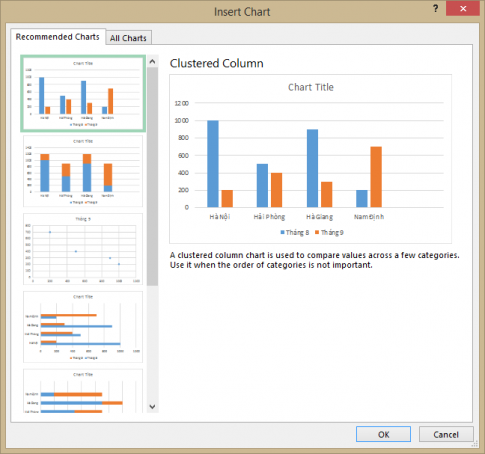
Viene visualizzata la finestra Inserisci grafico , che consente di scegliere il tipo di grafico appropriato. Dopo aver selezionato il grafico, selezionare OK per terminare.
- Risultato:
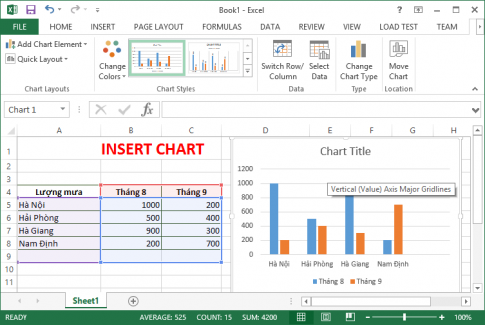
2. Modifica grafico
- Titolo
Per inserire il Titolo del Grafico, negli Strumenti Grafico scegliere Layout -> Titolo Grafico e selezionare il tipo di visualizzazione
– Titolo overlay centrato : il titolo del grafico verrà visualizzato in alto e non consente di modificare le dimensioni del grafico.
– Sopra il grafico: il titolo del grafico verrà visualizzato sopra l'area del grafico e le dimensioni del grafico possono essere modificate.
- Assi
Quando si lavora con il grafico delle unità, la divisione sull'asse verticale assumerà il valore predefinito. Per modificare il valore di divisione sull'asse verticale, procedere come segue:
– Fare clic con il pulsante destro del mouse sulla colonna del valore sull'asse verticale, selezionare Formato asse
Viene visualizzata la finestra Formato asse , scegli la dimensione che ti serve nella sezione Unità principale.
– Minimo: Determina il valore minimo sull'asse (valore iniziale)
– Massimo: specifica il valore massimo sull'asse (valore finale)
- Personalizza didascalie, titoli
– A seconda del tipo di grafico in elaborazione, Excel consente di modificare i tipi di titolo di quel tipo di grafico.
– Per aggiungere titoli per l'asse orizzontale (o asse verticale) vai su Strumenti grafico–> Layout –> Etichette –> Titoli asse –> e seleziona lo stile appropriato.
- Sposta grafico:
– Fai clic con il pulsante sinistro del mouse e tieni premuto, trascina e rilascia nella posizione desiderata.
- Cambia la taglia:
Al pulsante della posizione in cui appare la mappa, puoi regolare le dimensioni di conseguenza.
- Copia grafico
– Usiamo Ctrl + C poi Ctrl + V come al solito
- Grafico chiaro
– Selezionare il grafico, quindi premere il tasto Canc per eliminare il grafico. Per eliminare un foglio grafico , selezionare prima Foglio grafico , quindi fare clic con il pulsante destro del mouse e selezionare Elimina dal menu di scelta rapida
- Stampa grafico
– Stampare il grafico è come stampare altri oggetti Excel, prima di stampare dovremmo scegliere Anteprima di stampa per assicurarci che la pagina stampi tutto il contenuto.
– Se vuoi stampare il grafico come pagina separata, seleziona il grafico e clicca sul pulsante Stampa per stampare, poi Excel indica il comando per stampare il grafico che stai scegliendo.
Buona fortuna!













